스트리밍 플랫폼에서 암호화된 비디오를 다운로드하는 것은 많은 사용자에게 어려운 작업이 될 수 있습니다. 오프라인에서 보거나 콘텐츠를 보관하든 이러한 작업을 처리할 수 있는 적절한 도구를 찾는 것이 필수적입니다. 그러한 도구 중 하나는, n_m3u8dl-re , 비디오를 복호화하고 다운로드하는 능력으로 인기를 얻었습니다. 이 가이드는 n_m3u8dl-re의 포괄적인 개요, 기능, 사용 방법 및 이 도구를 사용하는 것의 장단점을 제공합니다.
1. n_m3u8dl-re는 무엇인가요?
n_m3u8dl-re M3U8 플레이리스트 형식을 사용하는 플랫폼에서 비디오를 다운로드하고 해독하도록 설계된 고급 명령줄 도구입니다. 이 도구는 HLS(HTTP 라이브 스트리밍)를 지원하며 암호화된 비디오 스트림을 쉽게 처리할 수 있습니다. 고품질 비디오 스트림을 다운로드할 수 있는 기능으로 기술에 정통한 사용자에게 인기 있는 선택입니다.
n_m3u8dl-re 비디오 다운로더의 주요 기능:
- M3U8 지원 : M3U8 재생 목록 파일과 완벽하게 호환됩니다.
- 복호화 : AES-128 또는 SAMPLE-AES 암호화를 사용하여 암호화된 비디오 스트림을 지원합니다.
- 다양한 출력 형식 : 비디오를 MP4, MKV 등의 포맷으로 변환할 수 있습니다.
- 사용자 정의 가능한 설정 : 다운로드 속도, 세그먼트 병합, 자막을 제어할 수 있습니다.
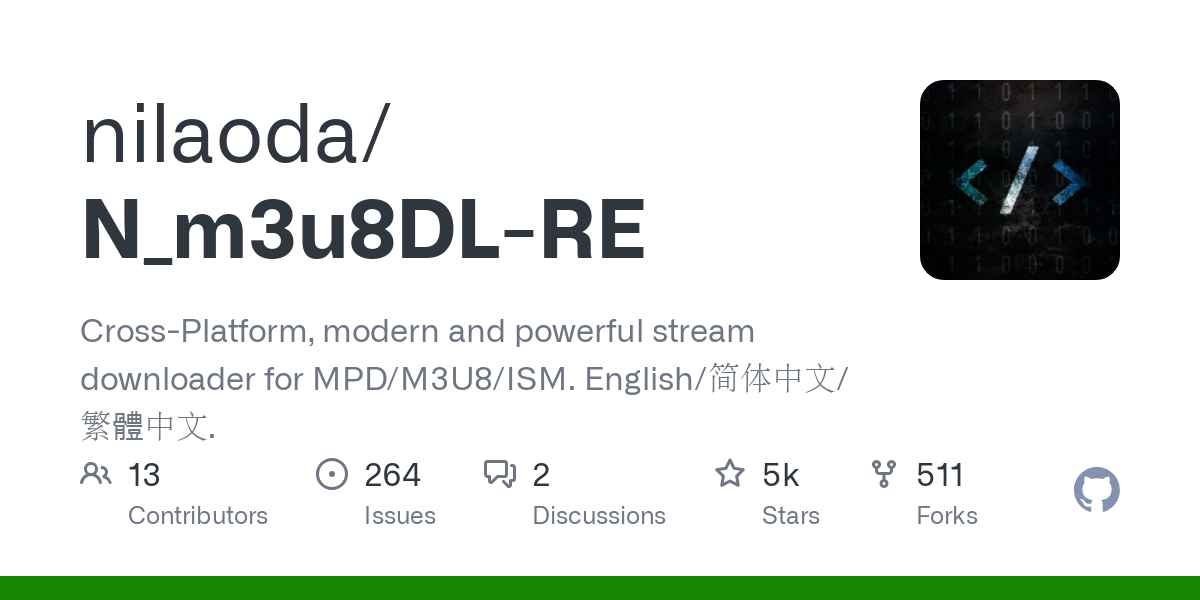
2. n_m3u8dl-re Decrypt Video Downloader 사용 방법
1단계: n_m3u8dl-re 다운로드 및 설치
- 공식 GitHub 저장소나 신뢰할 수 있는 소스에서 n_m3u8dl-re를 다운로드하세요.
- n_m3u8dl-re 파일을 컴퓨터의 디렉토리로 추출합니다.
- 사후 처리 작업을 위해 시스템에 FFmpeg 실행 버전이 있는지 확인하세요.
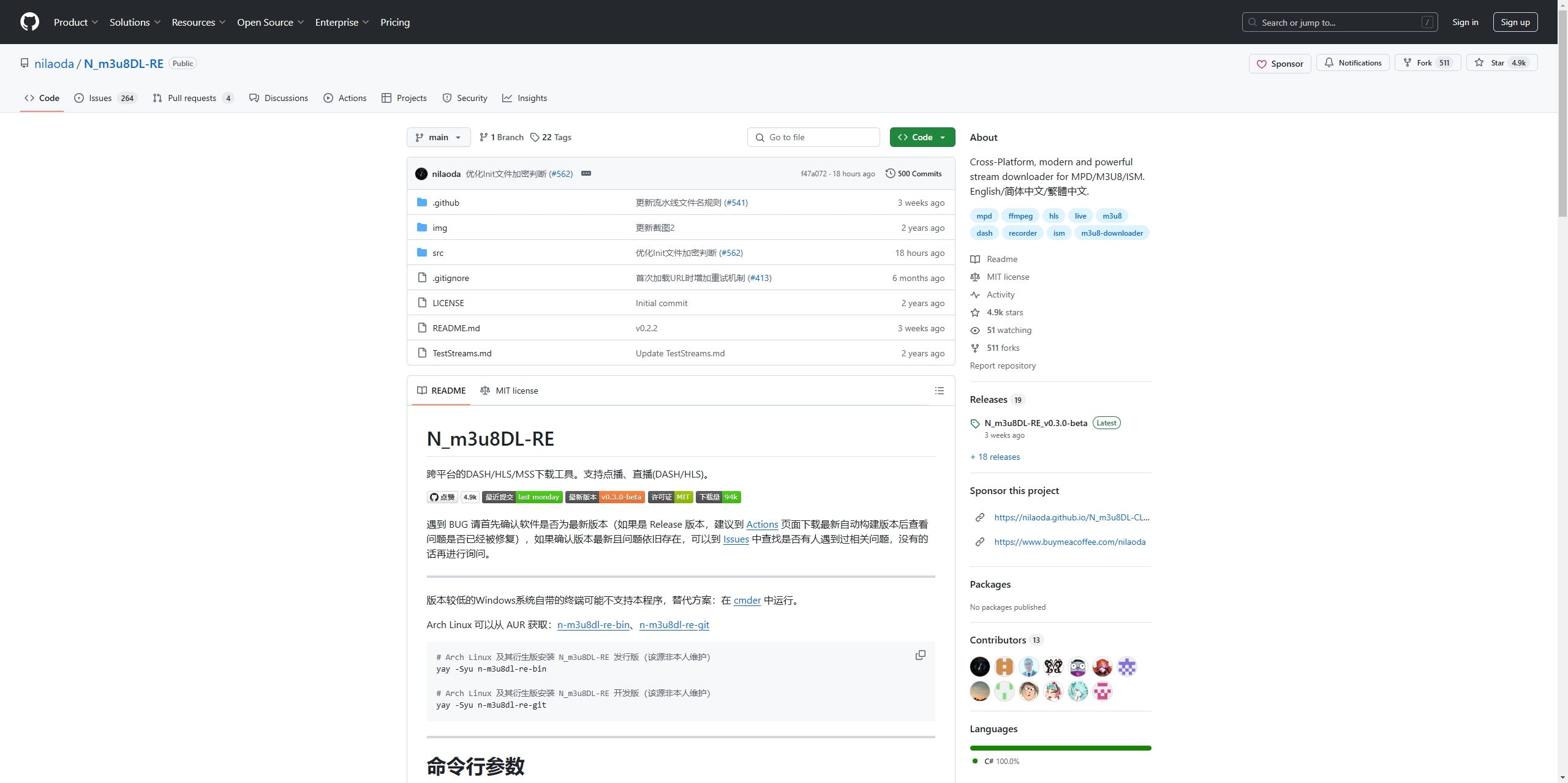
2단계: M3U8 URL 찾기
- 브라우저에서 개발자 도구(Ctrl+Shift+I 또는 F12)를 열고 다음 위치로 이동합니다. 회로망 꼬리표.
- 비디오 재생을 시작하고 검색하세요
.m3u8요청. - 재생목록의 전체 URL을 복사합니다.
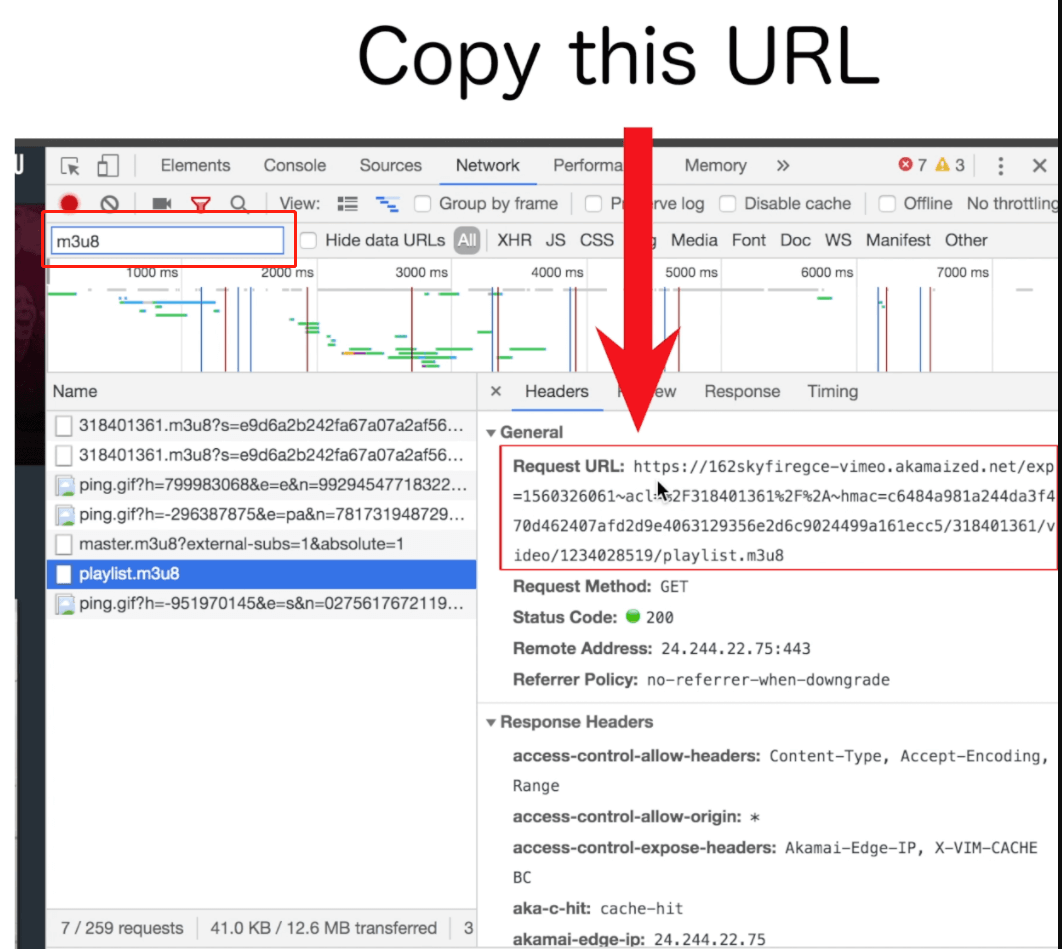
3단계: n_m3u8dl-re 실행
- 명령줄 터미널(명령 프롬프트 또는 PowerShell)을 엽니다.
- n_m3u8dl-re가 있는 폴더로 이동합니다.
- 명령을 실행합니다: n_m3u8dl-re.exe "" –저장-디렉토리 "" –복호화-키 ""
바꾸다
<M3U8_URL>
재생목록 URL을 사용하여
<OUTPUT_DIRECTORY>
원하는 저장 위치와
<KEY>
필요한 경우 암호 해독 키와 함께 제공됩니다.
4단계: 후처리
- FFmpeg를 사용하여 비디오 세그먼트를 병합하고 원하는 형식으로 변환합니다. 명령에 옵션을 추가하여 자동화할 수 있습니다.
사용 팁:
- 사용하세요
--thread-count다운로드 속도를 향상시키는 옵션. - 자막 파일을 포함합니다.
--save-subtitle옵션.
3. n_m3u8dl-re 비디오 다운로더의 장단점
장점:
- 고효율 : 인상적인 속도로 비디오를 다운로드하고 해독합니다.
- 오픈소스 : 사용 및 수정이 완전 무료입니다.
- 사용자 정의 가능 : 기술 전문 지식을 갖춘 사용자에게 고급 옵션을 제공합니다.
- 암호화 지원 : AES-128 및 SAMPLE-AES 암호화 스트림을 처리합니다.
단점:
- 복잡성 : 명령줄 인터페이스는 초보자에게는 어려울 수 있습니다.
- 제한된 지원 : 오류에 대한 수동 문제 해결이 필요합니다.
- 비 GUI : 그래픽 사용자 인터페이스가 부족하여 기술에 익숙하지 않은 사용자에게는 불편할 수 있습니다.
- 호환성 : FFmpeg와 같은 특정 종속성이 필요하며 사전 설치되지 않을 수 있습니다.
4. n_m3u8dl-re의 최고 대안: Meget
사용자 친화적인 대안을 찾고 있다면, 매우 훌륭한 선택입니다. Meget은 M3U8 플레이리스트에서 비디오를 다운로드하고 복호화하는 것을 지원하는 다재다능한 비디오 다운로더로, 직관적인 인터페이스와 강력한 기능으로 매끄러운 경험을 제공합니다.
왜 메겟을 선택하시나요?
- 사용자 친화적인 인터페이스 : n_m3u8dl-re와 달리 Meget은 쉬운 탐색을 위한 GUI를 제공합니다.
- 일괄 다운로드 : 여러 개의 다운로드를 동시에 지원합니다.
- 고급 기능 : 자막 추출, 형식 변환, 해상도 선택이 포함되어 있습니다.
- 크로스 플랫폼 : Windows 및 macOS에서 사용 가능합니다.
Meget을 사용하여 M3U8 비디오를 다운로드하고 복호화하는 방법:
1단계: OS에 맞는 Meget 버전을 다운로드하고 화면의 지시에 따라 소프트웨어를 설치합니다.
2단계: Meget을 열고 메인 인터페이스에서 원하는 출력, 형식 및 출력 디렉토리를 빠르게 선택합니다.
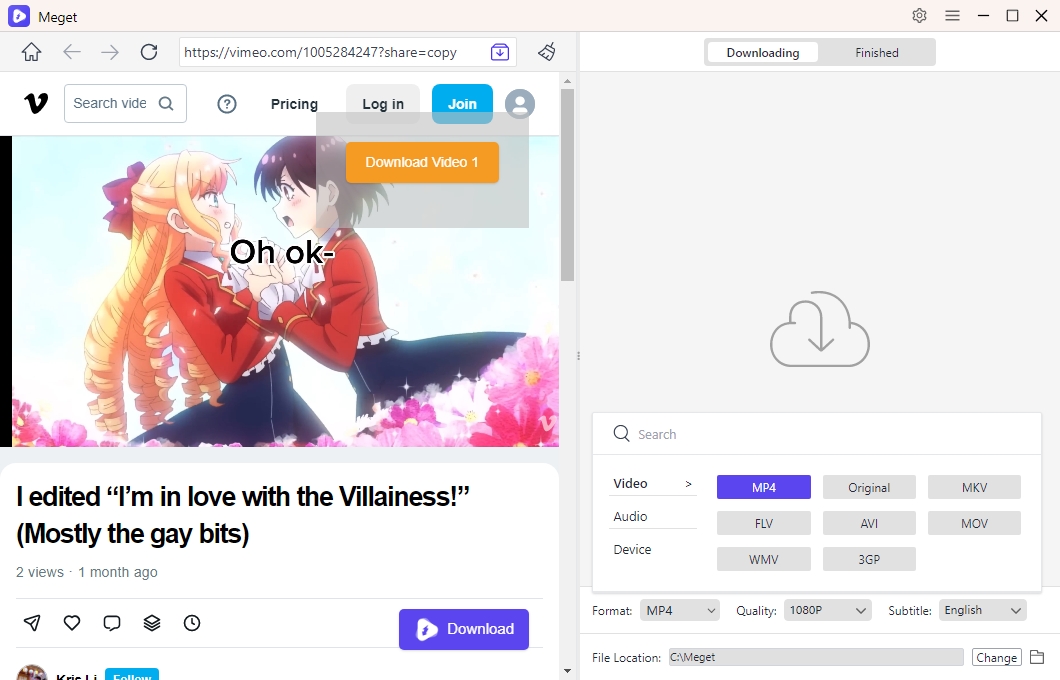
3단계: 다운로드하려는 M3U8 비디오가 있는 페이지를 탐색하여 재생하고 다운로드 버튼을 클릭하여 소프트웨어 다운로드 목록에 비디오를 추가합니다.
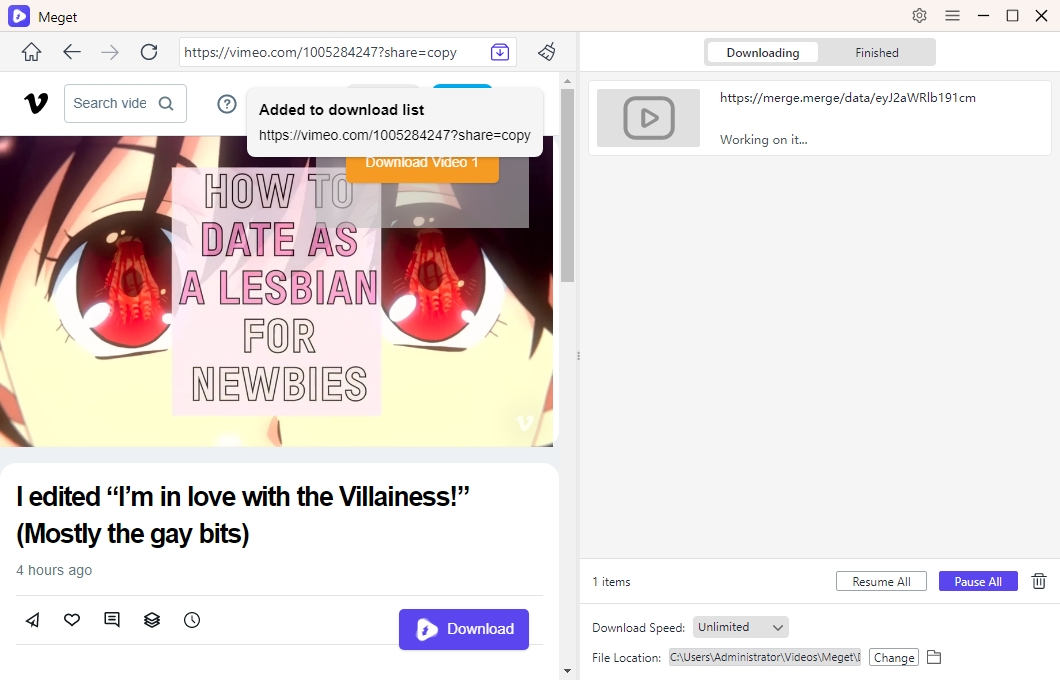
4단계: Meget이 M3U8 비디오를 선택한 형식으로 다운로드하고 변환하며 다운로드가 완료되면 "Finished" 폴더에서 이러한 파일을 찾을 수 있습니다.
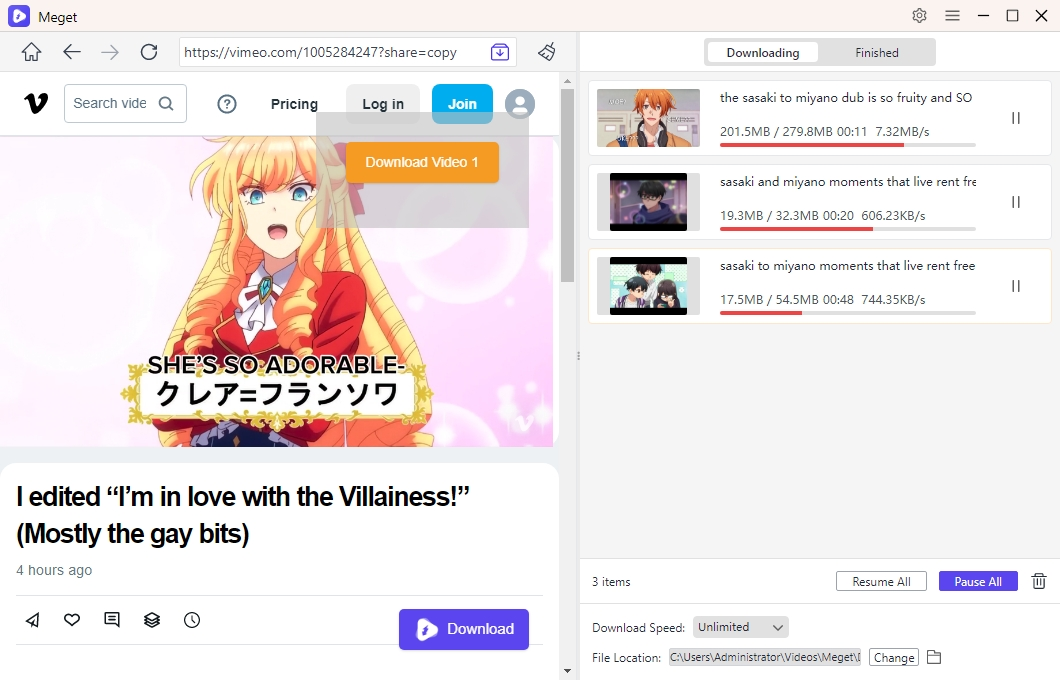
5. 결론
n_m3u8dl-re와 Meget은 모두 M3U8 플레이리스트에서 비디오를 다운로드하고 복호화하는 강력한 도구입니다. n_m3u8dl-re는 고급 사용자에게 유연성과 효율성 면에서 뛰어나지만, 복잡성 때문에 초보자에게는 꺼려질 수 있습니다. 반면 Meget은 포괄적인 기능과 그래픽 인터페이스를 갖춘 사용자 친화적인 대안을 제공하여 모든 수준의 사용자에게 적합합니다.
명령줄 도구의 번거로움 없이 사용 편의성과 고급 기능을 우선시한다면, 매우 추천하는 선택입니다. 단일 비디오나 여러 파일을 다운로드하든 Meget은 매끄럽고 효율적인 경험을 보장합니다.
